Lernen Sie die Befehle zum Konvertieren von Almalinux in Rocky Linux Server oder Desktop mithilfe des Terminals mit Hilfe eines offiziellen Skripts.
Mit der Ankündigung von RedHat, den langfristigen Support in CentOS 8 einzustellen, kamen andere Entwickler mit ihrer eigenen ähnlichen Linux-Distribution – Almalinux &Rocky Linux 8 sind eine davon. Nun, sowohl Almalinux als auch Rocky basieren auf RedHat Enterprise Linux mit Eins-zu-eins-Binärkompatibilität.
Obwohl es nicht notwendig ist, von Almalinux zu Rocky zu wechseln, da beide identisch sind, mit Ausnahme der Entwickler dahinter. Beide sind Community-Enterprise-Linux-Distributionen und Downstream von RHEL. Trotzdem, aus welchem Grund auch immer Sie von AlmaLinux zu Rocky wechseln möchten, stellen die offiziellen Entwickler von „Alma“ ein Skript zur Verfügung, das den Migrationsprozess reibungslos automatisiert.
Bevor Sie diesem Tutorial folgen, empfehlen wir jedoch, einen Snapshot oder eine Sicherungskopie Ihrer Systemdaten zu erstellen, um die Sicherheit zu gewährleisten, falls etwas schief geht.
Schritte zum Umstieg von AlmaLinux auf Rocky Linux 8
1. Anforderungen
• Almalinux 8 läuft auf VPS, Cloud, VM oder lokalem Desktop
• Root-Benutzer
• Terminalzugriff
• Internetverbindung
2. Führen Sie Dnf Update &Upgrade aus
Bevor wir zum nächsten Schritt übergehen, stellen wir zunächst sicher, dass unser aktuelles Almalinux auf dem neuesten Stand ist und über die neueste Version verfügt. Dies hilft, Kompatibilitätsprobleme zu mindern.
Zum Root-Benutzer wechseln:
sudo su-
Führen Sie nun den Update-Befehl aus:
dnf -y update && sudo dnf upgrade
Nach dem Update einmal neu starten:
reboot
3. Rocky Linux-Migrationsskript herunterladen
Wie wir am Anfang des Artikels besprochen haben, müssen wir nicht manuell mit den Dingen herumspielen. Das von Rocky Linux-Entwicklern öffentlich zur Verfügung gestellte Migrationsskript kann verwendet werden, um den Umstellungsprozess einfach zu starten.
Installieren Sie cURL, falls noch nicht geschehen:
dnf install curl -y
Skript herunterladen
curl https://raw.githubusercontent.com/rocky-linux/rocky-tools/main/migrate2rocky/migrate2rocky.sh -o migrate2rocky.sh
4. Machen Sie das Skript ausführbar
Standardmäßig hat das Skript keine Berechtigung zur Ausführung auf dem Almalinux, daher müssen wir dies zuerst mit dem angegebenen Befehl ändern:
chmod +x migrate2rocky.sh
5. Konvertieren Sie AlmaLinux 8 in Rocky Linux 8
Sobald der vorherige Schritt abgeschlossen ist, führen Sie das Skript unter Ihren Root-Benutzerrechten aus, um den Konvertierungsprozess von Alamlinux nach Rocky Linux zu starten.
Um zu sehen, welche Optionen für das Skript verfügbar sind, verwenden Sie:
./migrate2rocky.sh -h
Um den Konvertierungsprozess von Almalinux zu Rocky Linux zu starten, führen Sie hingegen Folgendes aus:
./migrate2rocky.sh -r
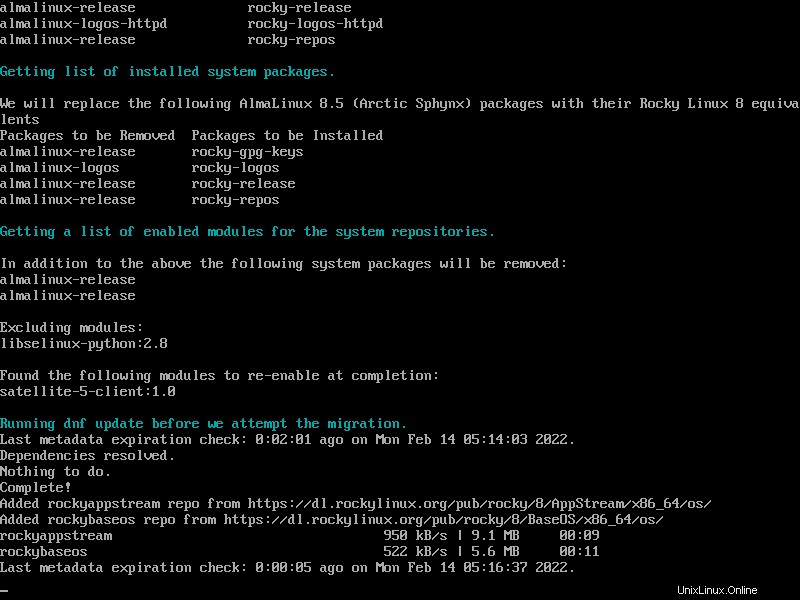
6. Überprüfen Sie die Version des Systembetriebssystems
Sobald die Einrichtung der Konvertierung abgeschlossen ist, starten Sie zuerst das System neu und überprüfen Sie dann, welche Linux-Version Sie jetzt auf Ihrem System haben.
reboot
Version prüfen:
cat /etc/os-release
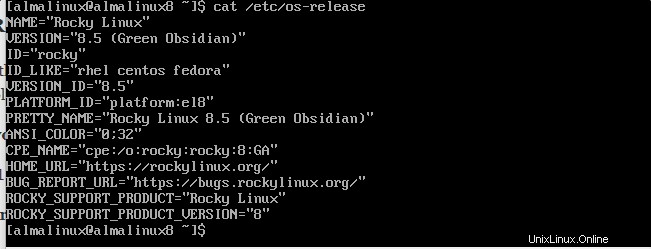
Das ist es… Auf diese Weise können wir mit einem Befehlsterminal einfach von Almalinux zu Rocky Linux 8 konvertieren und migrieren. Nun, ich hoffe, nach dem Wechsel ist auf Ihrem System alles in Ordnung.